Cómo diseñar una presentación profesional de PowerPoint
Nuestra serie de consejos sobre el diseño de presentaciones describió algunas reglas e ideas genéricas con las que puede vivir para crear presentaciones mejores y más profesionales. Hoy queremos hacer un seguimiento al llevarlo a través del proceso real de diseño de una presentación de principio a fin.
Desglosaremos cada paso del proceso de diseño, desde la elección de colores e imágenes hasta el uso adecuado de espacios en blanco. Después de leer esto, deberías estar listo para diseñar tus propias diapositivas de presentación hermosas que avergonzarán a tus compañeros de trabajo.
El uso de una plantilla de PowerPoint preconstruida puede ser un buen punto de partida para muchas personas (¡recopilamos algunas de las mejores plantillas de PowerPoint para usted!). Pero si quieres diseñar el tuyo de principio a fin, ¡estás en el lugar correcto!
Explore las plantillas de PowerPoint
Una palabra sobre el contenido
Normalmente hago un gran negocio sobre el contenido que precede al diseño, y las presentaciones no son una excepción. Idealmente, tendrá el tema y gran parte o todo el contenido esbozado antes de siquiera pensar en el diseño. Esto dará forma a la apariencia de su diseño, por lo que trabajar desde plantillas preconstruidas no siempre es el mejor movimiento (aunque las plantillas genéricas pueden y funcionan muy bien en algunas circunstancias).
La razón por la que menciono esto es porque realmente no tengo una presentación real en mente para este proyecto. Ejecutaré un tema básico, pero la información textual será una copia de marcador de posición. Su selección de imagen, fuente, color y diseño no necesariamente debe coincidir con la mía, sino que debe reflejar el tema y el contenido con el que está trabajando.
Elegir un esquema de color
Incluso antes de abrir Photoshop (sí, diseño diapositivas de PowerPoint / Keynote en Photoshop y las coloco), quiero encontrar un esquema de color en el que basar todo mi diseño. Cuando necesito encontrar rápidamente varios colores que combinen, generalmente empiezo con Adobe Color CC. No solo es una excelente manera de crear sus propios esquemas de color, es una excelente fuente para encontrar esquemas creados por otros que simplemente puede obtener para sus proyectos.
Por suerte, me gustó el primer esquema de color que vi al abrir Color. Este esquema apareció en la página de inicio y parecía un excelente lugar para comenzar con nuestro diseño de presentación.

Ahora, si desea obtener todo exactamente correcto, puede hacer una lista de los valores RGB o Hex, pero prefiero una ruta más rápida y directa. Lo que generalmente hago es tomar una captura de pantalla del esquema de color, pegarlo en mi documento y estirarlo a través del lienzo en su propia capa para facilitar el acceso. De esta manera, puedo activar rápidamente la capa, obtener el color que quiero, luego ocultar la capa y volver al trabajo. Es un poco como tener una paleta de colores para sumergir el pincel.
Diseñando tu diapositiva de la cubierta
Ahora que tenemos un esquema de color, el trabajo de diseño será mucho más simple. Un truco que los diseñadores usan a menudo en las presentaciones es aprovechar el esquema de color lo más posible. Si eres nuevo en el diseño, es probable que pienses que esto es demasiado fácil, demasiado simple o incluso que es una trampa de alguna manera, pero confía en mí, será mucho más atractivo y profesional que esa horrible biblioteca de imágenes prediseñadas de Microsoft que tanto amas. mucho.
Para comenzar, simplemente tome uno de sus colores del esquema que eligió e inunde el fondo de su diapositiva con él (elegí # 631c25). Buen trabajo, ahí tienes tus antecedentes. No te asustes. Se verá genial. Ahora agreguemos algo de tipografía.
Elegir una fuente
La elección de la fuente es un problema importante para los no diseñadores. La tendencia es pensar que la mayoría de las fuentes son "aburridas" y buscar algo emocionante y divertido. Esto inevitablemente conduce al uso de Comic Sans o alguna otra fuente igualmente horrible.

A menos que sea un maestro de escuela primaria, sus presentaciones nunca deberían verse así. En cambio, ¿por qué no prueba una de esas fuentes "aburridas" para ver si puede encontrar algo que le guste?
Combinar fuentes puede ser una tarea difícil y puede requerir un ojo entrenado para lograrlo. Afortunadamente, los diseñadores de fuentes ya han creado colecciones que funcionan bien juntas y, si no eres diseñador, facilitan la realización de una gran tipografía. El truco es quedarse en una familia. Una vez más, sé que esto suena tonto, pero funciona muy bien si te aseguras de que los dos estilos que elijas sean muy diferentes.
Por ejemplo, elegí una Helvetica Bold Condensed y una Helvetica Light para mi tapa deslizante. Observe cuán diferentes son las fuentes entre sí en términos de grosor. Elegir dos estilos que estén relativamente cerca causa confusión visual y debe evitarse como regla general. En cambio, lo que quieres es contraste y mucho.
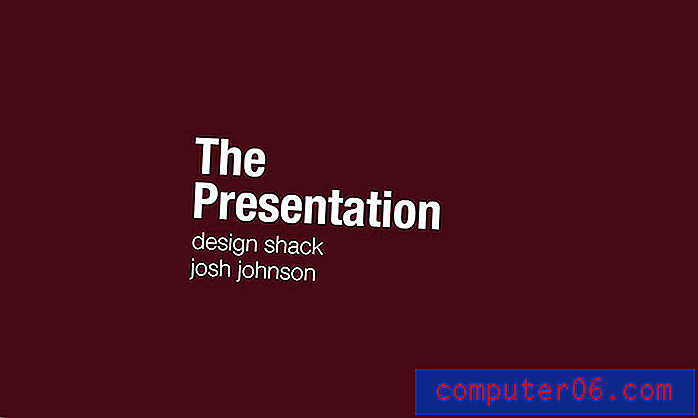
Alineamiento y diseño
Observe algunas cosas sobre la forma en que configuré esta diapositiva. Primero, usé una fuerte alineación izquierda para el texto. Como digo en casi todos los artículos de diseño que escribo, la alineación central debe ser el último recurso, no el primero. Tiende a ser la alineación de texto más débil que puede elegir, tener un borde duro aumenta considerablemente la legibilidad (tenga en cuenta que las páginas del libro no están alineadas al centro).
Además, observe el generoso espacio en blanco que utilicé. Recuerde que no tiene que comer cada centímetro de espacio. Darle espacio a tu sala de texto ayuda enormemente a tu diseño y le da al diseño un aspecto limpio.
Agregar una imagen
En este punto, es posible que se pregunte por qué perdió su tiempo leyendo para que yo pueda darle un consejo tan sencillo. La verdad es que la mayoría de las personas que crean presentaciones podrían mejorarlas en un 100% si siguen los consejos anteriores. Sin embargo, me doy cuenta de que el minimalismo puede ser demasiado extremo para algunas personas, así que agreguemos una imagen para que se vea bien.
Como nuestro texto está a la izquierda, quería encontrar algo un poco pesado a la derecha. El tema general que elegiré es "Fotos de la ciudad", suponiendo que tuviera algún tipo de arquitectura o presentación centrada en la ciudad para dar. Nuevamente, tendrá que elegir imágenes relevantes para su propio tema.
Tomé esta imagen de Flickr Creative Commons del fotógrafo Ben Spreng.

Ahora, si solo hiciéramos esta imagen nuestro fondo, el texto se volvería ilegible y estaríamos abandonando nuestro esquema de color. Lo que vamos a hacer en su lugar es configurarlo en la parte superior de la diapositiva de color y establecer nuestro modo de fusión en Superposición. Luego arroje su opacidad a alrededor del 45%.
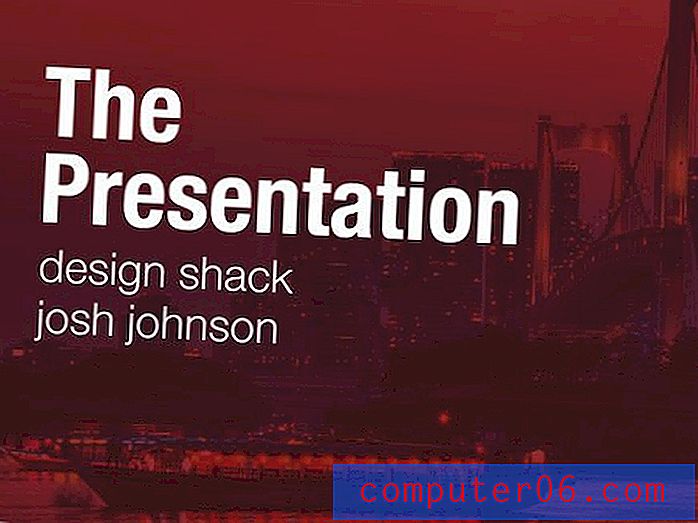
Como puede ver, esto ayuda a que la diapositiva se vea mucho más interesante, pero mantiene el texto y los colores bastante intactos. Es una solución simple que agrega mucho interés a un diseño simple.
Agregar diapositivas de contenido
Puede parecer que la portada es solo una pequeña parte de la batalla, pero en realidad ya has establecido el tono para toda la presentación. Ya tienes tu tema, combinación de colores y fuentes. Ahora solo necesita configurar algunos diseños diferentes para su contenido.
Lo que debes tener en cuenta es mantener todo extremadamente simple, y eso incluye el nivel de contenido que incluyas. Además del diseño, estas son solo buenas tácticas de presentación que aprenderá en cada clase de hablar en público. Llenar tus diapositivas con todo lo que vas a decir te hace innecesario. Podrías enviar un correo electrónico a todos las diapositivas y callarte.
En cambio, las diapositivas están destinadas simplemente a ser una ayuda visual. Muestre una diapositiva con su tema general o punto principal, luego hable el resto, sin leer. ¡Nada es peor que ver a un chico leer sus tarjetas de notas palabra por palabra durante treinta minutos, excepto tal vez ver a un chico darle la espalda a la audiencia para que pueda leer sus diapositivas en voz alta todo el tiempo! Puede reírse, pero lo he visto, amigos.
Para nuestra primera diapositiva de contenido, tomaremos otra foto de Flickr y la configuraremos en la parte inferior de nuestra diapositiva con sangrado completo. Luego configuraremos la parte superior a otro color de nuestro esquema y agregaremos algo de texto usando el mismo formato exacto que usamos en la portada.
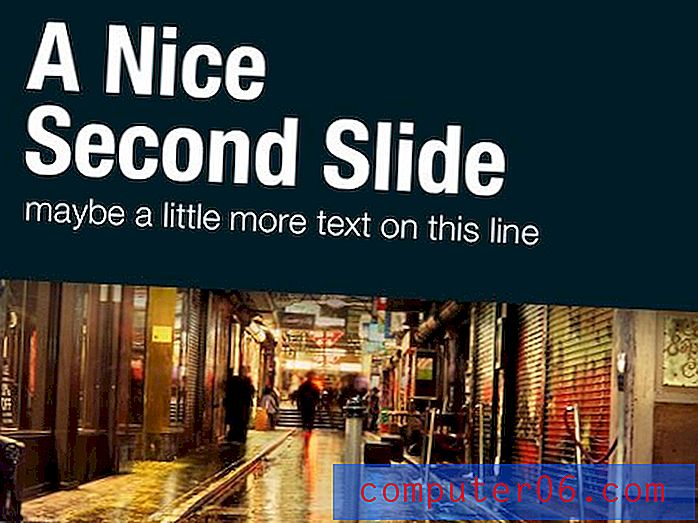
¿Ves cómo esto se parece mucho al tema que ya hemos establecido sin dejar de parecer significativamente diferente? Esta es la clave para un buen diseño de presentación: cohesión sin redundancia.
Ahora para nuestra tercera diapositiva, simplemente podemos hacer el inverso de la segunda diapositiva con un nuevo color y una nueva imagen.
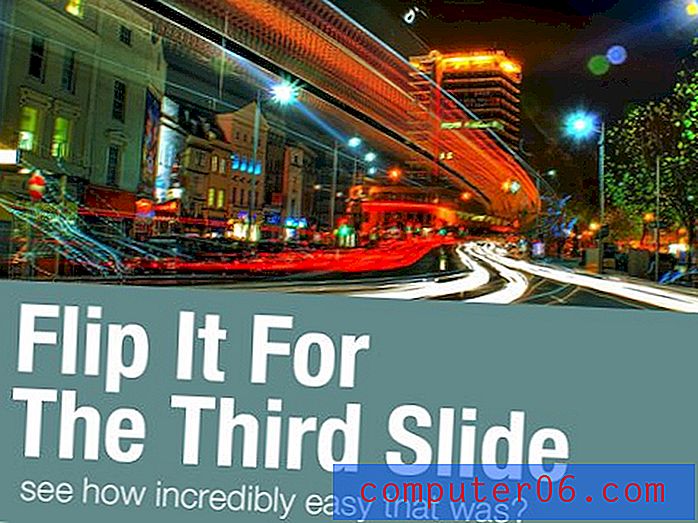
Agregar elementos informativos
Sería bueno que cada diapositiva presentada pudiera funcionar en una imagen de sangrado completo, pero la verdad es que esto simplemente no es práctico. A menudo se presentará información gráfica o algún otro elemento que no sea necesariamente una foto.
Mi consejo aquí es tratar de mantenerse lo más cerca posible de su tema. Para la siguiente diapositiva, inundé todo el fondo con un color sólido de nuestro esquema original e hice un gráfico 3D rápido con columnas blancas (dibujé algunas cajas planas en Illustrator y apliqué un efecto 3D).
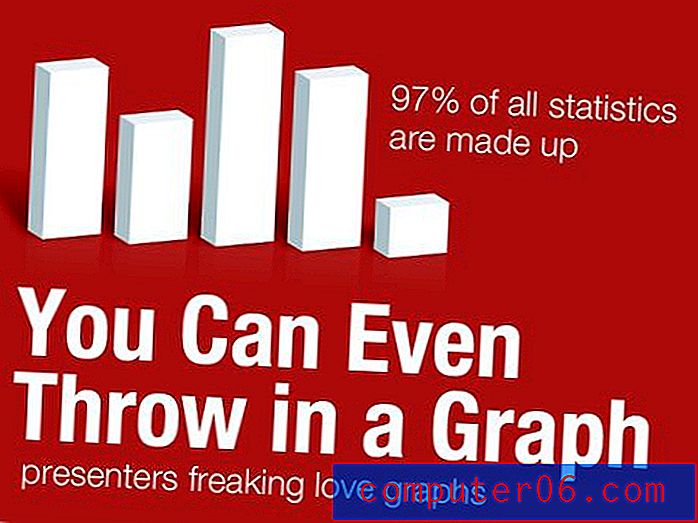
Como puede ver, esta diapositiva está muy centrada en la información y, sin embargo, no sacrifica la estética y la simplicidad que ya hemos establecido.
Estás listo
A partir de aquí, puede encontrar uno o dos diseños de diapositivas alternativos más y luego rotar entre ellos durante la duración de su discurso. El resultado es una presentación hermosa, muy legible y altamente profesional. La ventaja es que el diseño simple y directo probablemente resultará en menos trabajo que un espectáculo de terror lleno de imágenes prediseñadas.
La mayoría de las veces, un gran diseño no significa ser particularmente artístico o saber cómo crear diseños complejos increíbles. En cambio, se trata de presentar información de una manera atractiva y fácil de usar. Con este objetivo en mente, te das cuenta de que probablemente estás intentando demasiado si tu resultado final es feo. Intenta cortar la mitad o más de los elementos en una de tus diapositivas y dale a lo que queda una fuerte alineación izquierda o derecha con mucho espacio en blanco.
Conclusión
Espero que este artículo te haya convencido de abandonar esa galería de imágenes de una vez por todas. Los beneficios de un diseño limpio y mínimo en las presentaciones son claros: la información es más fácil de asimilar y el resultado final es más profesional que el desorden de información que normalmente se ve en las diapositivas de la presentación.
Por supuesto, si está buscando comenzar rápidamente, hojee nuestra colección de las mejores plantillas de PowerPoint para encontrar un hermoso conjunto de diseños prefabricados.



